资源管理器老是停止工作,小编教你怎么处理win7资源管理器老是停止工作
- 分类:Win7 教程 回答于: 2018年07月20日 16:48:02
小编今天来给大家说个算不上重要但是也绝对不能算上不重要的问题的解决方法。这个问题就是win7资源管理器停止工作,小伙伴们,快继续看下去吧,看看解决win7资源管理器停止工作的方法是什么。
小伙伴们,你们知不知道win7资源管理器是什么,小编在这儿来给你们走一波解释吧。win7资源管理器就是win7系统里的管理电脑里面所有的文件、资源的一项系统程序。今天我们要看的就是怎么处理win7资源管理器停止工作的问题。
首先,打开开始菜单,查找查看可靠性历史记录,并且打开它。

资源管理器图-1
然后,打开之后的界面如下图,当然以小伙伴那的故障显示为准。

win7资源管理器图-2
接着,点击红叉部分,会显示出现异常的程序。双击程序名称,显示详细错误信息。
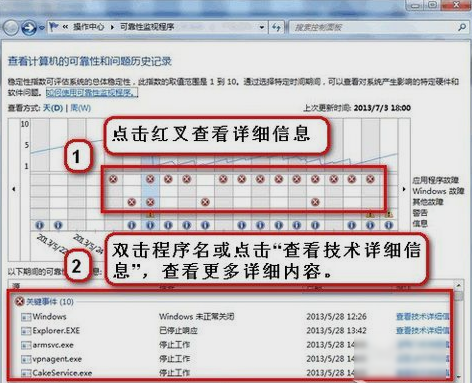
资源管理器老是停止工作图-3
下一步,根据显示程序的名称或路径,将相应软件卸载测试是否可以恢复正常。

停止工作图-4
然后,如图卸载出故障的程序,重新安装测试是否正常。
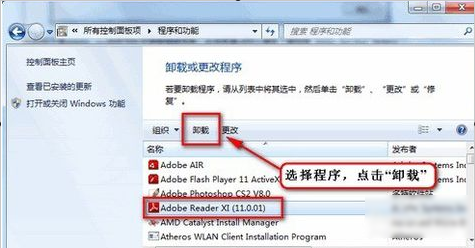
win7资源管理器图-5
最后,可靠性历史记录”里面内容为空,请确定以下几个系统日志相关的服务项是否设置了自动启动,并且 当前运行状态是“已启动”状态:
Application Information
COM+Event System
Computer Browser
Cryptographic Services
Windows Event Log
Task Scheduler
如下图:

资源管理器老是停止工作图-6
 有用
52
有用
52


 小白系统
小白系统


 1000
1000 1000
1000 1000
1000 1000
1000 1000
1000 1000
1000 1000
1000 1000
1000 1000
1000 1000
1000猜您喜欢
- Win7笔记本关闭触摸板的方法..2023/11/23
- 0x80070002,小编教你win10更新失败0x8..2018/06/23
- Win7显卡驱动如何下载及安装..2023/11/25
- Win7升级Win8:全面升级,体验更强大..2023/12/13
- Win7镜像系统下载2023/11/27
- Win7安全模式进入方法大全2024/04/09
相关推荐
- 新手怎样重装win7系统步骤教程..2022/09/14
- 电脑系统还原win7步骤教程2022/09/26
- 安装win7系统卡在安装程序正在启动怎..2022/05/19
- 如何装win7系统2022/11/16
- 联想系统之家win7纯净版系统下载..2017/06/25
- 如何重装win7系统?台式电脑重装系统方..2023/12/09




















 关注微信公众号
关注微信公众号





